
如果遇到某个网站无法安全访问的情况,很有可能是因为它不被信任,那么在win10系统中edge怎么设置信任站点呢?大家需要先打开控制面板,进入Internet选项,之后切换到安全选项卡,选择受信任的站点,点击站点、添加,然后将目标网站的网址输入进入,之后点击关闭按钮就算完成信任站点的设置了。
win10edge设置信任站点操作步骤:
1、首先左键单击此电脑--开始,如图所示。
2、开始菜单点击控制面板主页,如下图所示。
3、点击网络和internet进入,如下图所示。
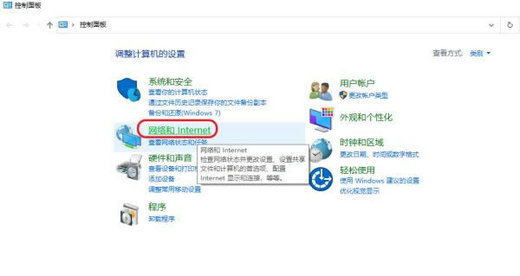
4、继续选择Internet选项进入,如下图所示。

5、进入Internet选项卡,依次选择安全--受信任的站点,然后点击站点按钮,如下图所示。
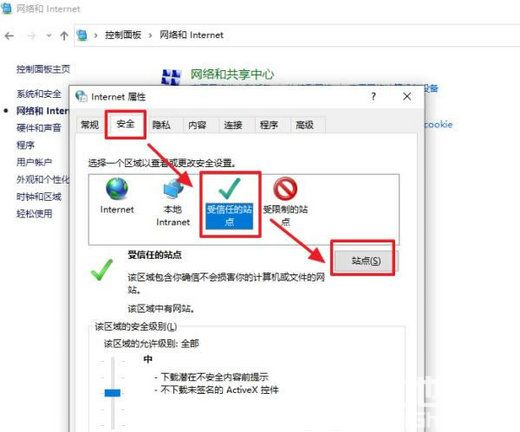
6、输入你要添加的站点网址,点击添加按钮,如下图所示。
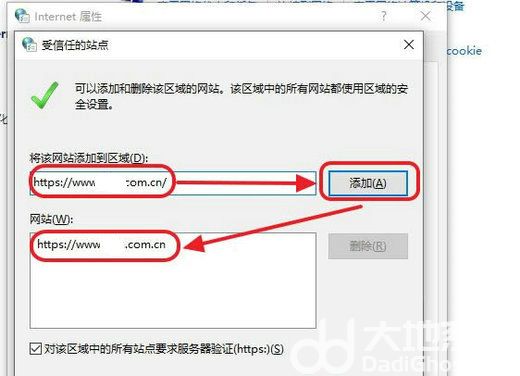
7、添加成功,点击关闭按钮,如下图所示。
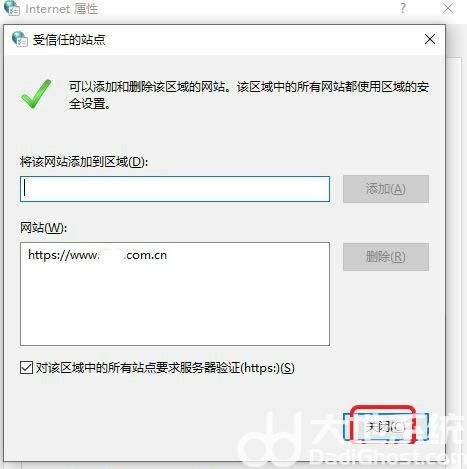
以上就是win10edge怎么设置信任站点 win10edge设置信任站点操作步骤的详细内容,希望可以帮助到大家。

在原神游戏中,终末嗟叹之诗也是五星的弓系角色,它可以提升角色的基础攻击力和元素充能效率,能力还是不错的,有玩家对于这个武器还不是很了解,接下来小编为大家带来了详细

在原神游戏中,四风原典是五星法器,这个法器可以增加角色的基础攻击力以及暴击率,而且还可以提高移动速度,有玩家对于这个武器还不是很了解,接下来小编为大家带来了详细介

放置江湖中,玩家人物等级大于300,前往扬州“通泗门”处寻找尤三完成引导任务,即开启家园系统玩法,家园分为简屋、秀筑、豪宅、特殊豪宅。玩家可以对对房屋内的房间进行改造,不同房形之间可以进行扩建。

京城丐帮找郭靖入队后,客栈触发黄蓉事件后,触发假药事件,有灵巧要求选择相信孩子,剩下跟着剧情走。

全部可通过活动免费获取。支持超过3件圣痕成套,任意不同位置的2件或3件圣痕均可触发套装技能效果。全新图鉴分类开放,集齐整套可得纪念奖励!

在原神游戏中,终末嗟叹之诗也是五星的弓系角色,它可以提升角色的基础攻击力和元素充能效率,能力还是不错的,有玩家对于这个武器还不是很了解,接下来小编为大家带来了详细

在原神游戏中,四风原典是五星法器,这个法器可以增加角色的基础攻击力以及暴击率,而且还可以提高移动速度,有玩家对于这个武器还不是很了解,接下来小编为大家带来了详细介

放置江湖中,玩家人物等级大于300,前往扬州“通泗门”处寻找尤三完成引导任务,即开启家园系统玩法,家园分为简屋、秀筑、豪宅、特殊豪宅。玩家可以对对房屋内的房间进行改造,不同房形之间可以进行扩建。

京城丐帮找郭靖入队后,客栈触发黄蓉事件后,触发假药事件,有灵巧要求选择相信孩子,剩下跟着剧情走。

全部可通过活动免费获取。支持超过3件圣痕成套,任意不同位置的2件或3件圣痕均可触发套装技能效果。全新图鉴分类开放,集齐整套可得纪念奖励!